防火墙在win7 64位纯净版系统里面启动提示错误0x6D9如何处理 windows系统自带的防火墙虽然功能不怎么样,可是毛病却不少,经常会出现各种各样的问题。有时候我们想要设置防火墙来避免一些系统故障的时候,它却先出现问题呢,这大概就是人们常说的“祸起萧墙”吧。有用户在win7 64位纯净版系统中开启防火墙的时候,遇到了错误0x6D9,这种问题该怎么解决呢?

1.首先,大家同时按下win+R打开win7 64位纯净版系统的运行窗口,紧接着在窗口里面输入services.msc并单击回车按键。
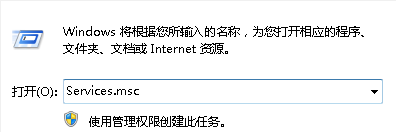
2.根据上述的操作用户就可以进入电脑的服务窗口中,如下图中所示的界面。
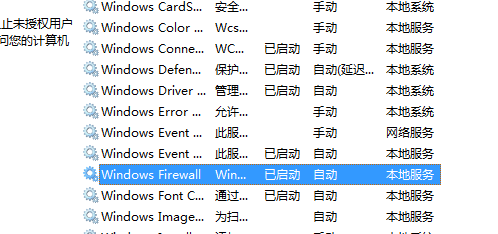
3.在打开的窗口里面,大家找到Windows Firewall服务选项并用鼠标双击打开,这样的话系统就会弹出该项的属性设置窗口了。
4.在弹出来的窗口里面,我们把界面切换到常规这一栏,接着其启动类型设置为手动或者是自动,紧接着点击应用保存设置。
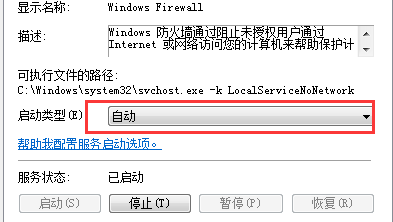
5.紧跟着大家再把界面切换到常规一栏中,其次把服务状态修改为启动,最后点击确定保存设置即可。
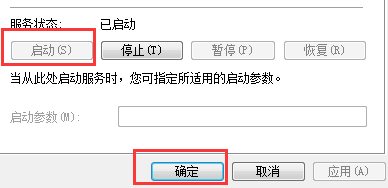
- Win7 64位纯净版
- 新萝卜家园GhostWin7 SP1 X86电脑城纯净版2014.08
- 雨林木风ghost win7 SP1纯净版(64位)2014.03
- Win7 32位纯净版
- 雨林木 Ghost Win7 SP1 X64旗舰版(64位) 2014.05
- 拾零技术GhostWin7 SP1 X86旗舰纯净版(32位)2014.05
- 纯净版XP系统
- 电脑公司 GHOST XP SP3 纯净版 2014.05
- 雨林木风GHOST XP SP3 纯净版 YN2014.05
------分隔线------








